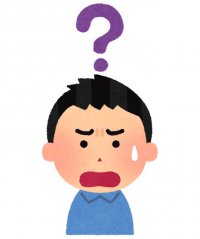 通信制限で悩んでる人
通信制限で悩んでる人
「今月も通信制限になってしまった…。通信量を減らすにはどうしたらいいのかな。」
こういった疑問に答えつつ、iPhoneのデータ通信量を節約する方法をご紹介します。
▶本記事の内容
・念のため、通信制限に引っかかっているかどうか確認する方法
・通信制限中でもできる限り快適にiPhoneを使う方法
・とことん通信量を減らす方法
通信制限を食らったら最悪ですよね…。月末までずっと遅いまま。
と言う訳で、今回は通信制限時でもそこそこ快適にすごすべく、ちょっと”異常”とも言えるくらい通信量を節約する方法を紹介しますよ。
通信制限になっているのかどうかの確認をする
まず絶対に確認しないといけないのが、現在自分が通信制限になっているかどうかです。
データ量を調べるにはこの3つの方法があります。
- iPhoneの設定で確認する
- キャリアのページで確認する
- 通信量をチェックするアプリを使って確認する
詳しくはこちらをご覧ください。ワンタップで通信量を確認できますよ。
⇒⇒【通信制限の確認】残りの通信量はココで見る|ドコモ・au・ソフトバンク・格安SIM
ではいよいよ通信量の削減のスタートです!
「省データモード」をオンにしよう!
「省データモード」はiPhoneが利用しているモバイル通信または任意のWi-Fiでのデータ使用量を減らすのに役立ちます。
※iOS13にアップデート済みの方が対象です。
設定アプリを開き、今度はモバイル通信の項目を選択してください。
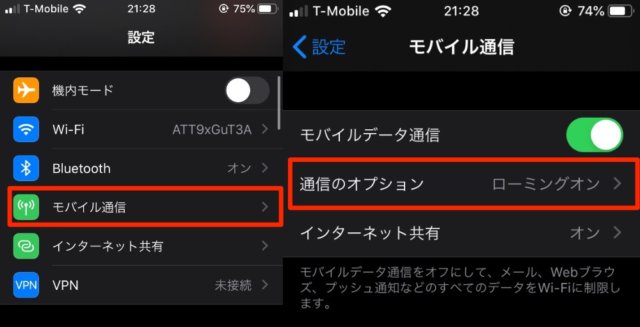
そして、通信のオプションを選択し、出てきたメニューの中から省データモードの項目を切り替えれば設定が変更できます。
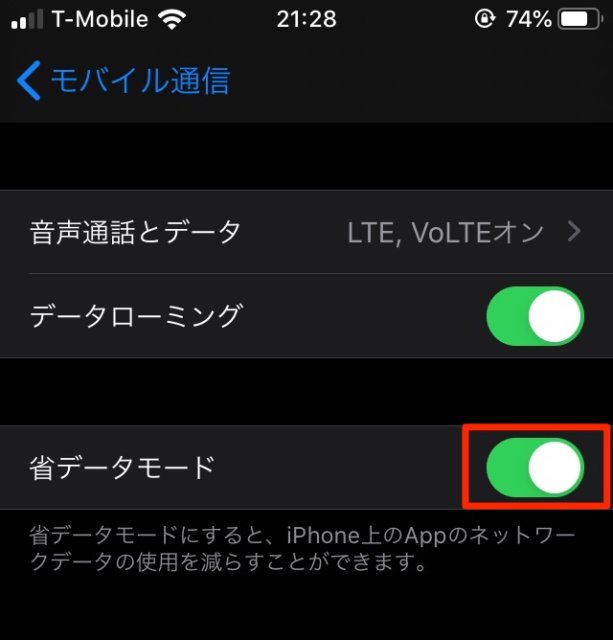
これにより余計な通信が発生しくくなります。詳細はこちらをご覧ください。
→通信量を節約!iOS13の「省データモード」とは?設定方法を解説
広告を削るべくブラウザはOpera Touchにする
いきなりOpera Touchという玄人好みなアプリの登場です。
元々はOpera miniという通信量を削るブラウザがあったのですが、通信量の削り方がAppleの規約に触れたのか消滅してしまいました。
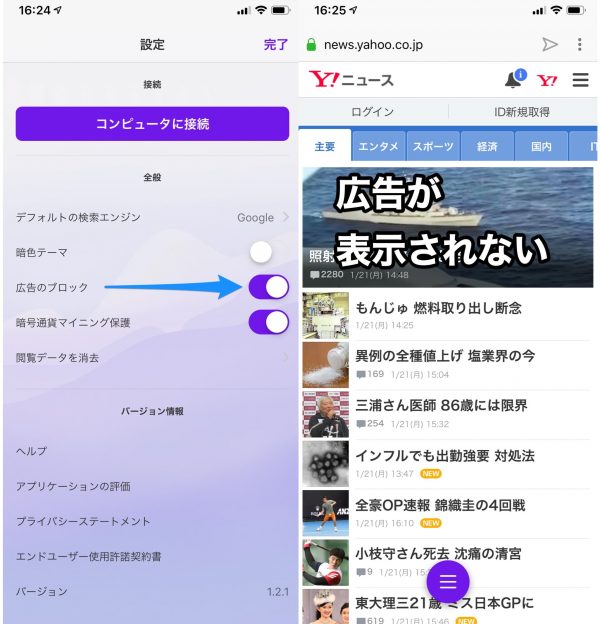
その後継で出てきたのがOpera Touchです。このアプリがすごいのは「広告ブロック」が最初から内蔵されていることです。
ブラウザの通信量の半分は広告と言われているので、ごっそり広告を削っちゃえば通信量もごっそり削れると言う訳です。
Opera miniの広告ブロックはとても優れているので、使い勝手に影響はほとんどありませんよ。このアプリなら通信制限中でも普通にiPhoneを楽しめます。
⇒⇒iPhoneのストレージが足りない!空き容量を増やすガチの優先順位はコレ
各種アプリはデータセーブを選ぶべし
普通にTwitterを使っちゃ絶対だめです。通信量の節約しないと…。
Twitterは絶対に「データセーブ」をオンにしましょう。そうすることで動画の自動再生はなくし、画像ファイルの品質をやや下げることで通信量を抑えることができます。
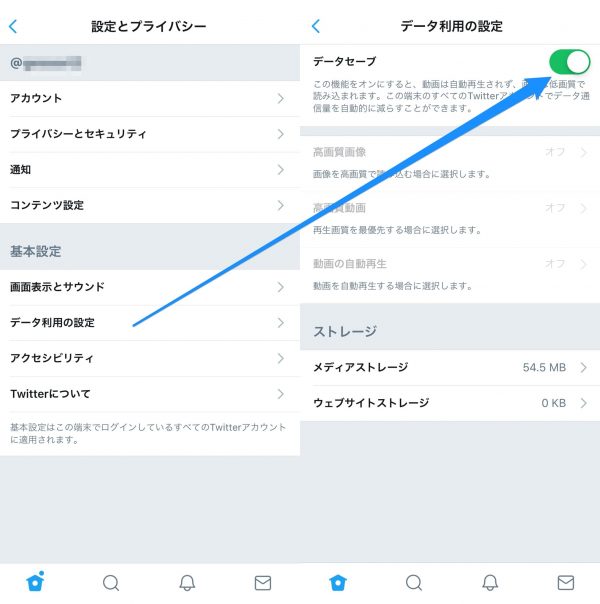
場所:設定とプライバシー→データ利用の設定→「データセーブ」をONに。
大量のデータ通信を行うInstagramは特に注意が必要です。
通信制限中でも(苦しいながらも)快適に使うなら「データ使用量を軽減」をオンにしておきましょう。
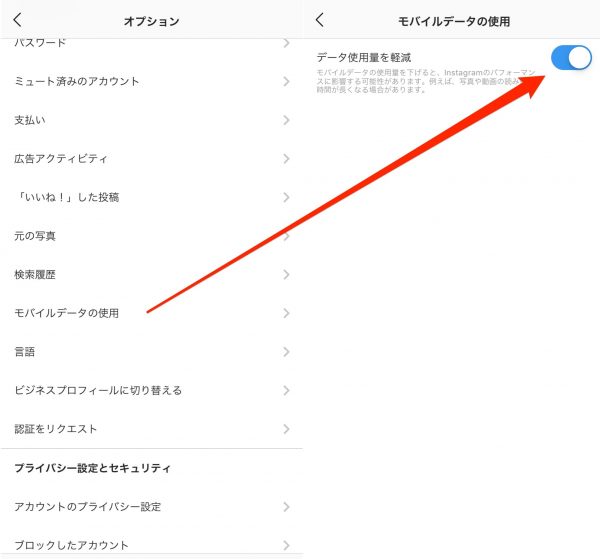
場所:Instagramの設定→モバイルデータの使用→「データ使用量を軽減」をONに。
ちなみにInstagramの設定はとても分かりにくい位置にあるので注意が必要ですよ。
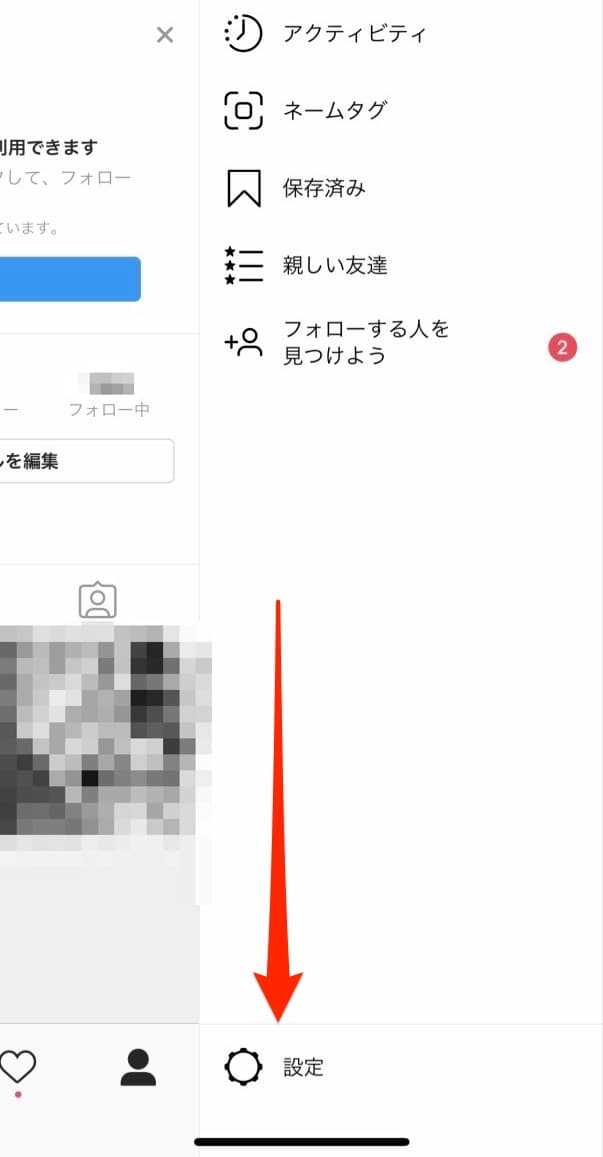
プロフィールアイコンをタップしたら右下に表示されます。
SNSの王様であるFacebookも当然通信量をたくさん消費します。特にFacebookの動画が困りもの…。
と言う訳で自動再生は「WI-FI接続のみ」という設定にしましょう。そうでもなきゃまともに動きません。
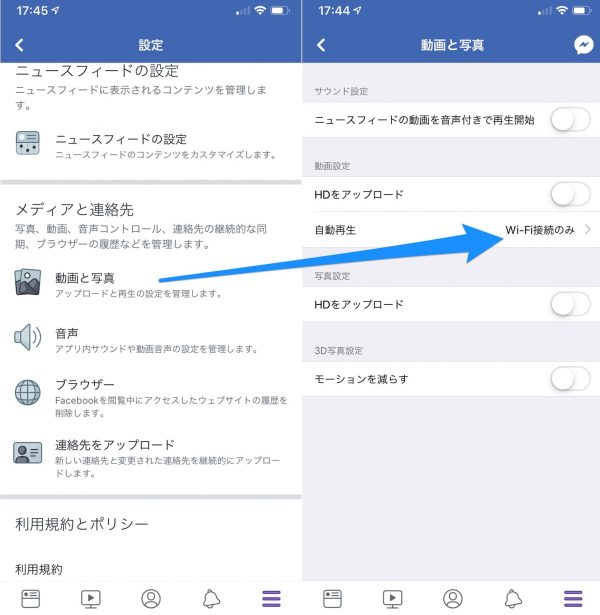
場所:設定→動画と写真→「WI-FI接続のみ」をON。
YouTubeはHD再生させないように!
そもそも通信量を節約するならYouTubeなんて視ちゃだめなのですが、どうしても視たいならWI-FI環境でのみHD再生するようにしましょう。※とは言え、通信制限中はかなり厳しい視聴環境になります。
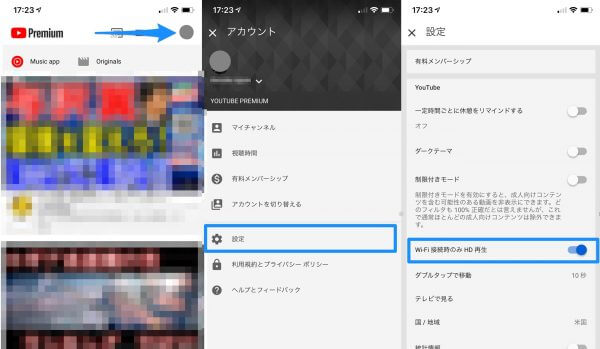
場所:設定→「ワイヤレス接続時のみHD」再生をONに。
アプリのバックグラウンド更新をWIFIだけにする
実は最新のiOSではバックグラウンドの更新は「オフ」か「WI-FIのみ」、「WI-FIとモバイルデータ通信」の3択から選べるようになっています。
バックグラウンドでアプリが自動的に更新すると、その分を通信量を消費することになります。
ですのでここは迷わず「WI-FI」を選択しましょう。
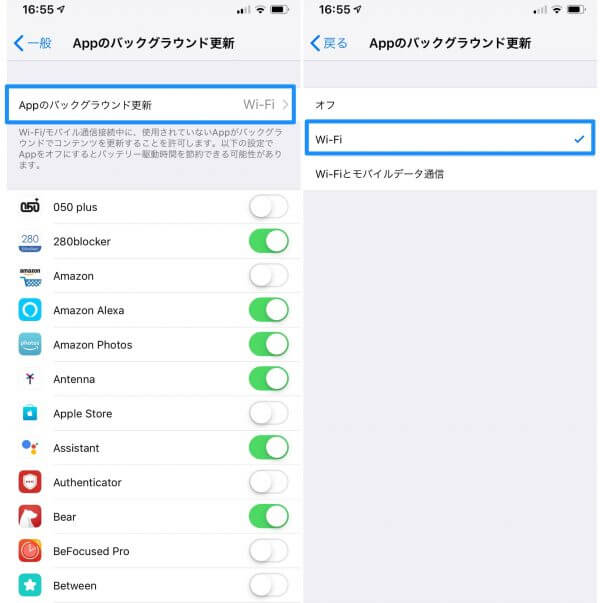
場所:設定→一般→APPのバックグラウンド更新→「WI-FI」にチェック
モバイル通信の”量”を確認して、個別にOFF!
ここは絶対に確認しなければいけません。絶対にです。
ここでもっともモバイル通信量を喰ってるアプリを確認して、個別にオフにしていきましょう。
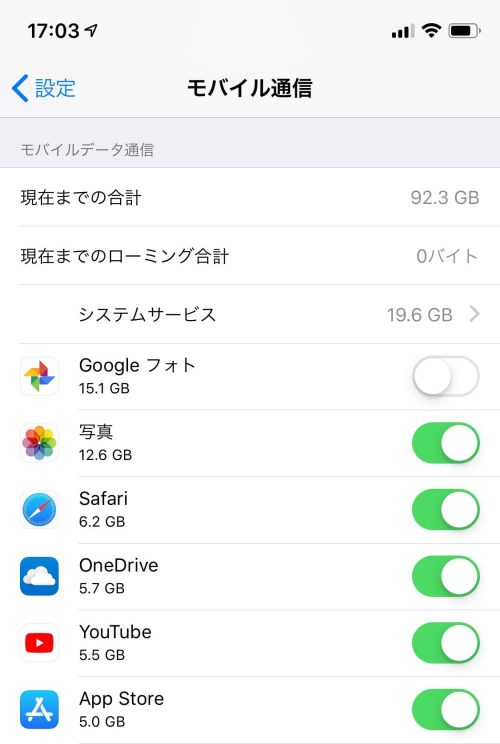
場所:設定→モバイル通信
そうすることで、そのアプリはモバイル通信ができなくなります。
つまりめちゃくちゃ節約できる、と言う訳です。
メールは画像を事前に読み込まない
毎日大量に届くメールはそれぞれ画像を含んでいたりします。
それらは知らず知らずのうちにモバイル通信を大量に行っています。特に通信制限中にだらだらモバイル通信を行うと他のアプリの通信に影響が出てしまいます。
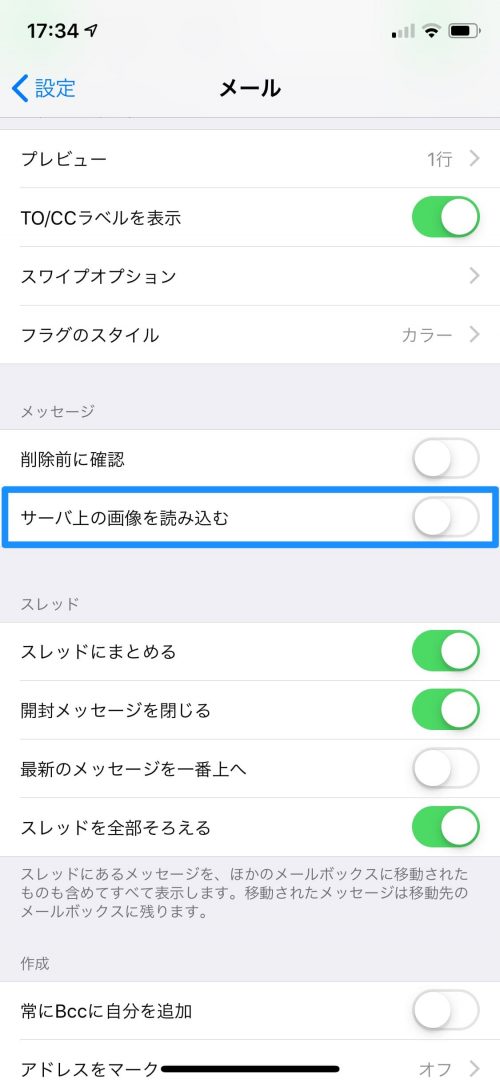
という訳で、「サーバ上の画像を読み込む」はオフにしておきましょう。
場所:設定→メール→「サーバ上の画像を読み込む」をオフに。
ミュージックで「高品質ストリーミング」は諦める
通信量を削りまくる猛者な方はミュージックアプリのモバイル通信はoffにしてしまいましょう。ダウンロードした音楽しか聴けませんが、それでもかなりの通信量の節約になります。
「せめて音楽は普通に聞きたいな」という方は「高品質ストリーミング」だけoffにしておきましょう。
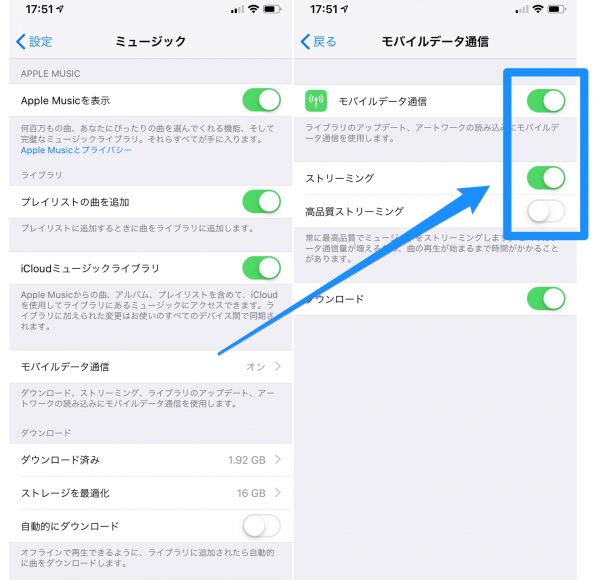
場所:設定→ミュージック→モバイルデータ通信
以上、通信制限時にすべき設定でした。
通信制限に苦しむ皆さん、月末までがんばりましょう!
通信量に関する記事
【検証】YouTube10分あたりの通信量はどれくらい?試してみた
【比較】Apple MUSIC / Prime Music / Spotifyの通信量を検証してみた
【検証】無料でTV番組が見られる『TVer』1本あたりの通信量はどのくらい?



